Как установить музыку на айфон на вызов – Как на Айфоне поставить музыку на звонок через iTunes
установка своего рингтона и стандартного?
Многие владельцы современных гаджетов iPhone со временем желают сменить надоевшую стандартную мелодию звонка, установленную на входящий вызов. Особенно раздражает тот факт, что большинство использует родную музыку, и, находясь в общественном месте и услышав знакомый звук, сразу несколько человек тянется в карман за телефоном. Мы рассказываем, как сменить приевшийся рингтон.
Как сменить стандартную мелодию вызова на iPhone?
Для смены рингтона на входящие звонки требуется сделать несколько шагов:
- Войти во вкладку «Настройки», затем «Звуки» и выбрать пункт «Рингтон».
- Откроется весь список встроенных рингтонов.
- Чтобы выбрать необходимую композицию, нужно напротив нее поставить галочку.
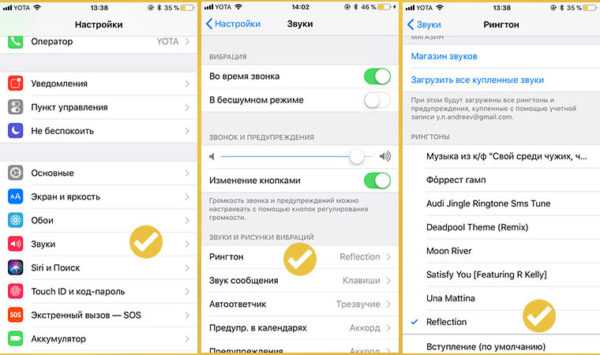 Фото: Выбор стандартного рингтона
Фото: Выбор стандартного рингтонаКроме этого, в этом разделе можно выставить звуки входящих сообщений и системных уведомлений, а также выбрать настройки вибрации.
Как поставить отдельные мелодии на разные контакты?
Для изменения мелодии вызова для отдельного абонента, что очень удобно при ожидании важных звонков, потребуется:
- войти в меню «Телефон»;
- выбрать необходимый контакт;
- нажать клавишу «Изменить»;
- в верхнем левом углу появится список возможных композиций для установки на входящий вызов или СМС от данного абонента.
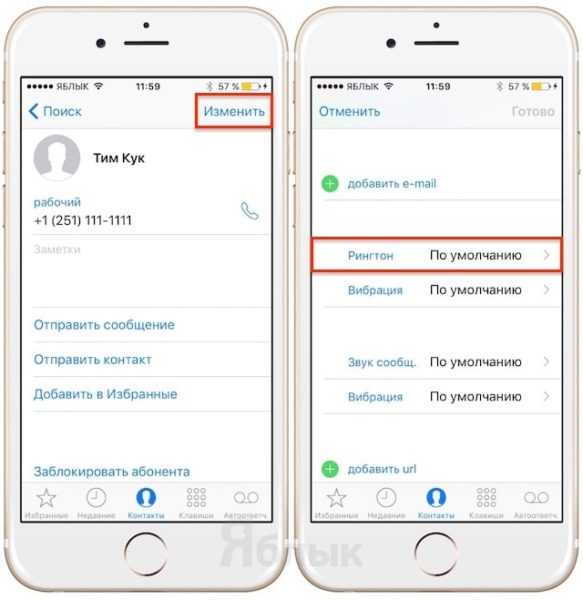
Как скачать и установить собственный рингтон на iPhone?
Родные композиции iPhone не отличаются особой оригинальностью, поэтому многие люди желают слышать при входящих звонках оригинальный саундтрек от любимого исполнителя или какой-либо популярный хит.
Самый простой способ установить новый рингтон на iPhone – закачать его при помощи компьютера и приложения iTunes.
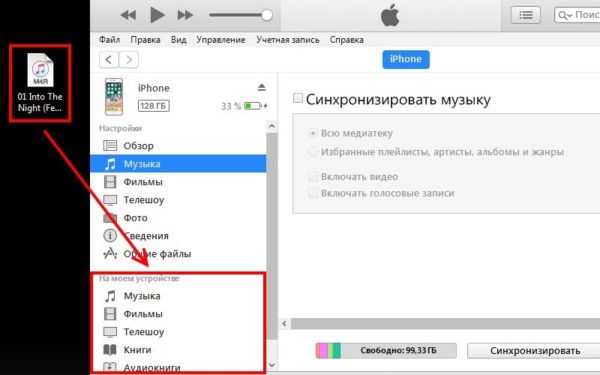
После подключения телефона к ПК нужно всего лишь перетащить необходимый файл в соответствующем формате в раздел «Звуки».
Установка мелодии (рингтона) без компьютера
Для любителей часто освежать список реалтонов на входящие звонки рекомендуется выбрать способ установки рингтона на iPhone без компьютера. Понадобится только доступ к интернету.
Для этого необходимо всего два приложения, которые следует скачать с App Store и установить на свой гаджет:
- Любой браузер, имеющий свой менеджер загрузок, к примеру, Aloha Browser для iPhone.
- Музыкальное приложение GarageBand для iPhone от Apple.
После установки всех приложений можно приступать к закачке. Для этого можно воспользоваться любым ресурсом, который позволяет скачивать музыкальные композиции и звуки с помощью установленного браузера. После закачки необходимой композиции следует проделать несколько шагов:
- Открываем меню «Загрузки» — в правом верхнем углу появится кнопка «Изменить».
- Нажимаем на нее, после чего выбираем необходимый файл и кликаем по кнопке «Поделиться».
- В открывшемся окне нажимаем «Сохранить в файлы», а затем, выбрав папку «Документы», нажимаем «Добавить».
- Конвертируем данный файл с помощью музыкального редактора GarageBand в рингтон.
- После этого он появится в меню iPhone, где находятся стандартные мелодии вызова.
Как сменить мелодию вызова на iPhone: установка своего рингтона и стандартного?
5 (100%) 6 голос[s]Роман Владимиров, эксперт по товарам Apple, менеджер компании pedant.ru. Консультант сайта, соавтор статей. Работает с продукцией Apple более 10 лет.
appleiwatch.name
Как установить мелодию на звонок в iPhone 5 🚩 на звонок айфон 🚩 Мобильные телефоны
Инструкция
Если у вас еще нет программы iTunes, обязательно скачайте ее на официальном сайте Apple и установите ее на свой компьютер – без нее закачать в iPhone музыку будет проблематично.
После установки iTunes запустите программу. В меню слева выберите раздел «Музыка» и перетащите в него свои музыкальные записи.
Выберите нужную композицию и щелкните на ней правой кнопкой мыши. В контекстном меню выберите пункт «Информация». Перейдите на вкладку «Параметры» и установите флажки напротив «Старт» и «Стоп».
В поле «Старт» введите время начала рингтона, а в поле «Стоп» время окончания. Помните, что длина мелодии не должна превышать 40 сек.Нажмите кнопку «ОК», а затем щелкните снова на композиции правой кнопкой и выберите команду «Создать версию AAC».
Подождите несколько секунд, пока рядом не появится созданный вами рингтон с тем же именем. Перетащите его мышкой на рабочий стол и измените расширение файла с m4a на m4r.Теперь перетащите файл в раздел «Рингтоны» в меню iTunes и подключите iPhone к компьютеру.
После того, как iPhone определится и добавится как новое устройство в меню iTunes, перетащите созданный вами рингтон из уже знакомой вам папки «Рингтоны» в одноименную папку на iPhone.
iTunes сообщит о синхронизации устройств, а рингтон появится в вашем iPhone. Откройте его и выберите меню «Настройки» — «Звуки» — «Рингтон». Найдите свою мелодию и отметьте ее флажком. Теперь ваша мелодия будет использована в качестве звонка.
Для установки файла на рингтон нужно поменять его формат на .m4r и загрузить его в iPhone. Чтобы перевести файл в этот формат, сначала откройте iTunes. Нажмите на пункт Файл и выберите опцию Добавить файл в библиотеку. В открывшемся списке выберите нужную вам песню и добавьте ее. На рингтон можно поставить только музыку с компьютера, песни, которые вы купили в iTunes, невозможно поставить на звонок. На рингтон можно поставить только запись не длиннее 40 секунд, поэтому сначала выберите нужный отрывок в песне. Прослушайте запись и отметьте время начала и конца нужного отрезка песни.Нажмите на нужную песню правой кнопкой и выберите пункт «Информация». Здесь найдите пункт «Информация» и перейдите во вкладку «Параметры». Здесь с помощью настроек выберите время начала и окончания рингтона, выбранного вами. После установки нужного интервала времени нажмите кнопку Ok.
С помощью правой клавиши мыши выберите обработанную песню и выберите пункт «Создать версию в формате AAC». Сразу после этого должна появиться аудиозапись, обрезанная по параметрам, заданным ранее.
Следующий шаг для владельцев Windows – перейти в меню Пуск, выбрать там Панель управления и перейти в Свойства папки (Параметры папок). Здесь выберите вкладку Вид и уберите галочку у пункта Скрывать расширения для зарегистрированных типов файлов. Затем выберите созданный отрывок песни с помощью правой клавиши мышки и нажмите на «Показать в проводнике Windows». Кроме того, вы можете добавить запись, перетащив ее из окна iTunes в любую папку. В открывшемся окне вы увидите файл с расширением «m4a». Поменяйте расширение на формат «m4r» (стандартный формат рингтонов в iPhone). Теперь можно удалить укороченную версию песни из iTunes и убрать галочки в настройках исходной песни.
Перетащите получившийся файл с расширением m4r в iTunes. В меню должен появиться новый пункт меню под названием «Звуки». В этом пункте вы найдете нужный рингтон.
Осталось только синхронизировать iPhone c компьютером и рингтон появится на вашем смартфоне. Если последняя синхронизация была давно, операция может занять достаточно длительное время. Затем зайдите в настройки вашего IPhone, выберите пункт Звуки, подпункт Рингтон и найдите там созданный рингтон. Выберите его. Теперь на вашем iPhone в качестве мелодии звонка установлен созданный вами рингтон.
Самый простой способ создать рингтон — загрузить архив с утилитой iTools. Затем нужно просто распаковать архив в любом месте и запустить iTools. Программа не требует установки. Затем нужно подключить iPhone к компьютеру и дождаться, пока телефон будет распознан в iTools. Чтобы iTools смог определить устройство, на компьютере должен быть установлен iTunes. После распознавания перейдите на вкладку Музыка и выберите раздел с тем же названием в правой колонке. Помните, что вам нужно выбрать именно раздел с музыкой на устройстве. Установите флажок на песне, из которой вы хотите сделать рингтон. Если песня еще не загружена на устройство, перетащите ее в окно iTools. Нажмите на «Создать рингтон». Укажите начало и конец рингтона. Программа позволяет прослушать создаваемую мелодию. После указания отрезка песни, который станет рингтоном, мелодия появится на iPhone. Вы можете найти ее в разделе меню Настройки, подпункте Звуки. Рингтон полностью создан, осталось только нажать на кнопку «Импорт в телефон».
Вырезать необходимый кусок из музыкального отрывка можно с помощью специальной программы. Для этого подойдет любой музыкальный редактор, в том числе и бесплатный. Конвертировать в нужный формат можно через программу iTunes.
Еще один вариант установить мелодию на iPhone подразумевает использование специального приложения RingtonesMaker. Для этого нужно выбрать нужную песню из вашего списка композиций и затем установить диапазон звонка, указать, с какой секунды начнется мелодия и когда она закончится. Вы можете добавить дополнительные эффекты, например, плавное начало. Выбранный фрагмент нужно сохранить в медиатеку iTunes, но сначала нужно подключить iPhone к компьютеру. Для этого в приложениях необходимо найти RingtonesMaker и созданный файл, а затем синхронизировать папку Звуки. Приложение обладает также функцией записи на диктофон, т.е. вы сможете поставить на звонок любые записанные вами звуки и музыку.
Связанная статья
Как слушать музыку на Айфоне без интернета
www.kakprosto.ru
Как установить мелодию звонка (рингтон) на любой Айфон без компьютера?
В iPhone X был добавлен новый эксклюзивный рингтон, которым разработчики из Apple решили не делиться с предыдущими смартфонами компании. В этой инструкции мы расскажем как исправить это недоразумение, добавив абсолютно на любой актуальный iPhone мелодию от десятки (или любой другой рингтон на любой Айфон), которую можно будет использовать в качестве рингтона на входящий вызов.
Вконтакте
Google+

К сожалению, Apple больше не выпускает одинаковое по функциональности и наполненности программное обеспечение для всей техники, все больше мотивируя приобретать флагманские устройства. Конечно, какая-нибудь незначительная финтифлюшка прикрученная к iPhone X вряд ли станет ощутимым поводом поменять вполне работоспособный гаджет прошлого поколения, но все равно неприятно и осадок остаётся. Но, в этом плане всё поправимо. Эту инструкцию можно использовать для использования абсолютно любой музыки в качестве рингтона.
ПО ТЕМЕ: 10 лучших ремиксов стандартных рингтонов для iPhone (видео).
Как установить эксклюзивный рингтон от iPhone X на любой смартфон Apple без компьютера
1. Скачайте необходимое ПО, а нам понадобится сторонний браузер со встроенным менеджером закачки (я рекомендую использовать бесплатное приложение Aloha Browser) и музыкальное приложение выпускаемое самой Apple — GarageBand (присутствует на многих iPhone и iPad по умолчанию).
Скачать Aloha Browser для iPhone (App Store).
Скачать GarageBand для iPhone (App Store, требуется iOS 11 или новее на борту).
2. Теперь нам необходимо скачать этот эксклюзивный рингтон с iPhone X — Reflection. Запустите Aloha Browser и нажмите на эту ссылку.
Тапните по кнопке «Скачать» и «Скачать сюда» для того чтобы начать загрузку рингтона.
Этим же способом можно устанавливать любые другие собственные рингтоны.
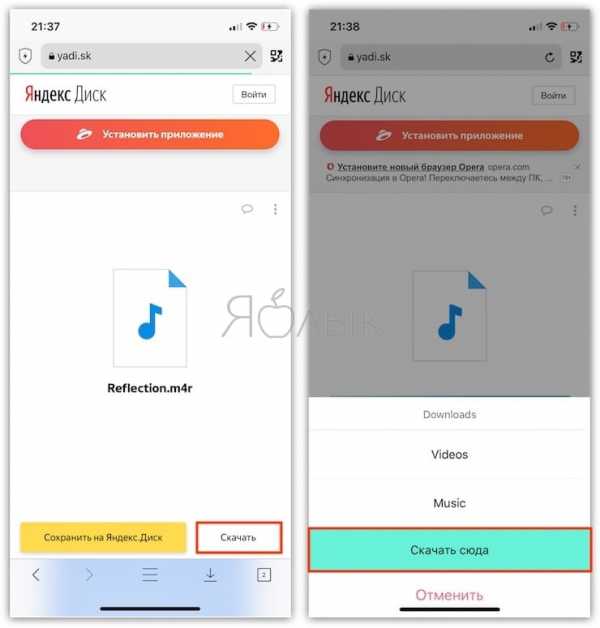
Перейдите во вкладку с загрузками. Нажмите кнопку «Изменить» в правом верхнем углу, выберите скачанный файл и нажмите на кнопку шаринга («Поделиться»).
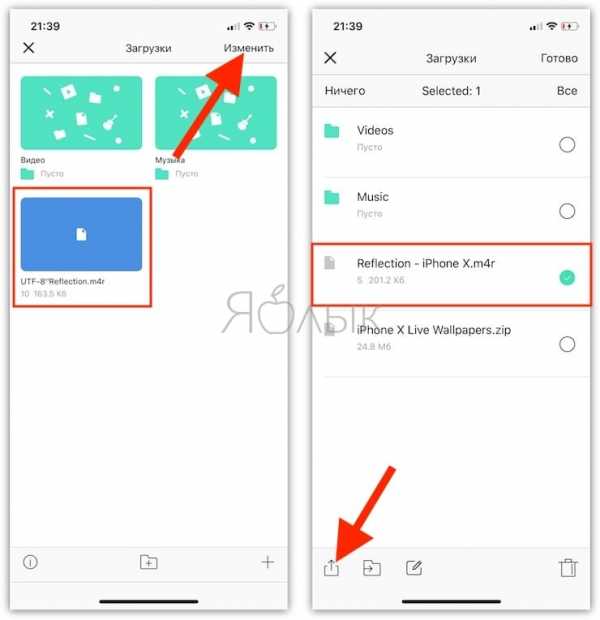
Во всплывающем окне нажмите «Сохранить в «Файлы»».
Выберите папку «Документы» и нажмите кнопку «Добавить».

3. При помощи GarageBand мы сконвертируем мелодию в рингтон и он автоматически отобразится в разделе «Звуки, тактильные сигналы». Запустите GarageBand.
Нажмите плюсик в правом верхнем углу чтобы создать новый проект.

Во вкладке «Дорожки» выберите «Аудиорекордер».

Переключитесь в режим дорожек.

Нажмите на иконку с изображением петли.

На вкладке «Аудиофайлы» нажмите на кнопку «Просмотреть объекты» из программы «Файлы»».
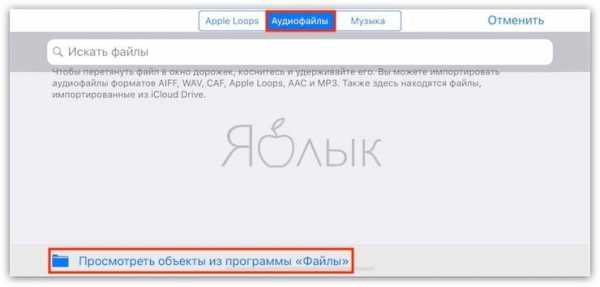
Отыскать мелодию можно во вкладке «Недавние» или через «Обзор» открыв папку «Документы». Выберите скачанный файл.
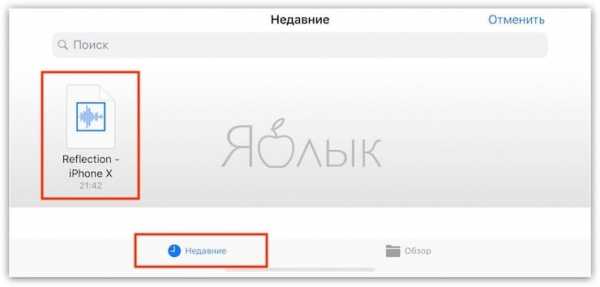
Во вкладке «Аудиофайлы» сделайте долгий тап (удерживая) по файлу «Reflection — iPhone X.m4r» и разместите его на таймлайне в самом начале.

Щёлкните по галочке и нажмите «Мои песни».

Сделайте долгий тап по полученному файлу (обычно имеет формат «Моя песня») и нажмите «Поделиться».
Коснитесь формата «Рингтон».
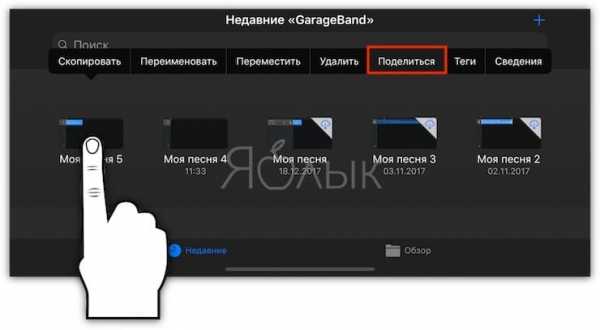
4. Останется установить новый рингтон в качестве мелодии на входящий вызов, для чего откройте Настройки → Звуки, тактильные сигналы → Рингтон. Поставьте галочку напротив «iPhone X — Reflection».

О том как установить эксклюзивный рингтон с iPhone X на любой актуальный смартфон Apple при помощи компьютера мы рассказывали в этом материале.
Как удалить рингтон, загруженный в iPhone при помощи приложения GarageBand?
Удалению рингтонов, в том числе, загруженных при помощи GarageBand, мы посвятили отдельную подробную статью.
Смотрите также:
yablyk.com
Как установить на iphone музыку на звонки
Инструкция
Чтобы на iPhone установить музыку на звонки, необходимо закачать mp3 файл в iTunes. В левом верхнем углу нажмите на иконку с нотой. В приложении откроется раздел «Музыка». Если вы ранее не закачивали mp3 файлы в iTunes, то этот раздел будет пустой. Нажмите в левом верхнем углу клавишу «Файл». Из открывшегося меню выберите пункт «Добавить файл в медиатеку».
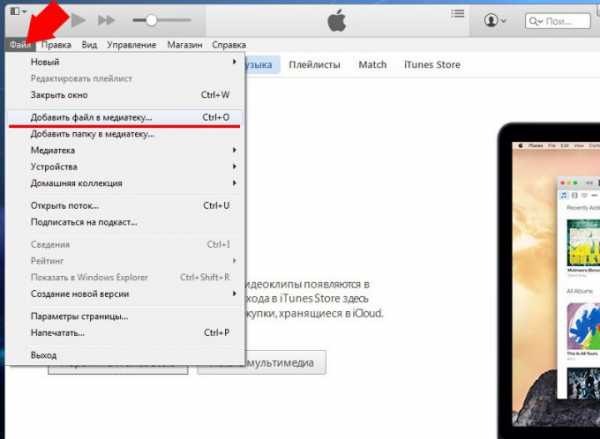
В открывшемся окне выберите все мелодии, которые хотите загрузить. Можно загружать как отдельные файлы, так и целые альбомы. Нажмите кнопку «Открыть». После этого медиатека будет сформирована. Если вы не увидели файлы, которые добавили, то просто нажмите на имеющийся альбом и композиции появятся в нижней части окна.
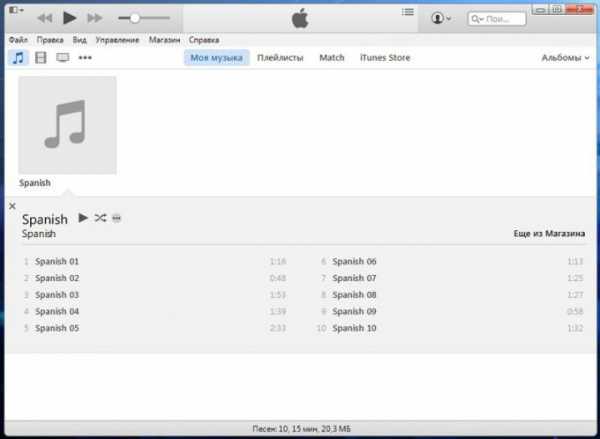 На звонок iPhone допускает только мелодии не длиннее 40 секунд. Поэтому следующим действием будет сокращение mp3 файла. Сделать это можно с помощью различных приложений для телефона. В том числе сокращение мелодии возможно сделать в iTunes. Нажмите правой кнопкой мыши на музыкальную композицию, которую необходимо будет сократить до 40 секунд. Выберите вкладку «Сведения». Она будет четвертая в списке. В открывшемся окне перейдите по вкладке «Параметры». Здесь есть возможность указания именно того фрагмента записи, который необходим для воспроизведения. Поставьте галочку напротив слова «Стоп» и в окне справа введите количество необходимых секунд. После этого нажмите клавишу «Ок». Визуально этот файл никак не поменялся. Теперь необходимо изменить текущий формат аудиозаписи.
На звонок iPhone допускает только мелодии не длиннее 40 секунд. Поэтому следующим действием будет сокращение mp3 файла. Сделать это можно с помощью различных приложений для телефона. В том числе сокращение мелодии возможно сделать в iTunes. Нажмите правой кнопкой мыши на музыкальную композицию, которую необходимо будет сократить до 40 секунд. Выберите вкладку «Сведения». Она будет четвертая в списке. В открывшемся окне перейдите по вкладке «Параметры». Здесь есть возможность указания именно того фрагмента записи, который необходим для воспроизведения. Поставьте галочку напротив слова «Стоп» и в окне справа введите количество необходимых секунд. После этого нажмите клавишу «Ок». Визуально этот файл никак не поменялся. Теперь необходимо изменить текущий формат аудиозаписи. 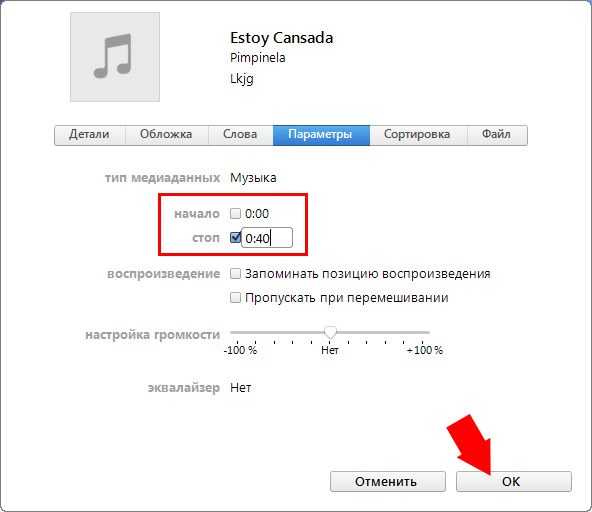
Для версии iTunes 12.4.0 изменить формат аудиозаписи можно с помощью меню. Для этого достаточно нажать на аудиозапись, сокращенную до 40 секунд, правой кнопкой и выбрать из выпавшего меню пункт создания версии aac.
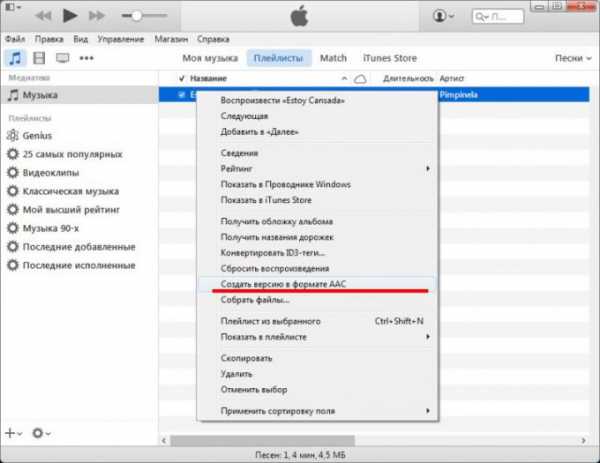 Для версий iTunes 12.5.1 и выше необходимый пункт в разделе меню аудиофайла был удален. Теперь, чтобы конвертировать файл в формат aac необходимо зайти в раздел «Файл» в верхнем левом углу приложения. Далее необходимо навести мышку на пункт «Создание новой версии» и выбрать третий пункт в открывшемся подменю.
Для версий iTunes 12.5.1 и выше необходимый пункт в разделе меню аудиофайла был удален. Теперь, чтобы конвертировать файл в формат aac необходимо зайти в раздел «Файл» в верхнем левом углу приложения. Далее необходимо навести мышку на пункт «Создание новой версии» и выбрать третий пункт в открывшемся подменю. 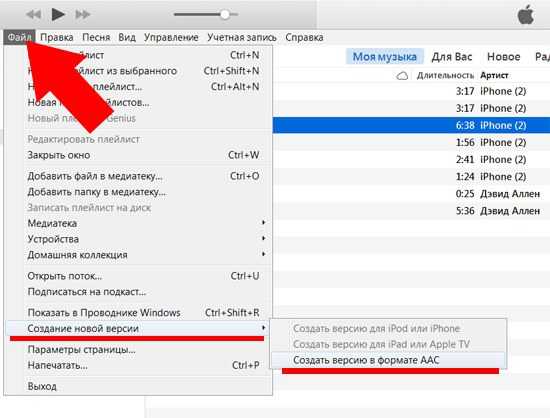
Сразу же после нажатия кнопки «Создать версию в формате aac» начнется конвертация файла. В результате вы получите файл с тем же названием и артистом, но с совершенно другой длительностью. Если все пункты инструкции были выполнены правильно, то длительность мелодии не будет превышать 40 секунд.
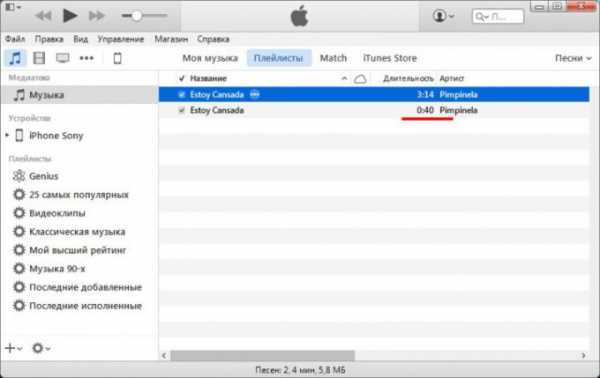
Теперь необходимо изменить расширение музыкально композиции. Для этого на необходимом файле нажмите правой кнопкой мыши и из выпавшего меню выберите пункт «Показать в проводнике windows». Изначально аудиозапись стоит в формате .m4a. Для того чтобы поставить эту мелодию на звонок необходимо будет получить формат .m4r. То есть надо всего лишь поменять букву «а» на букву «r». Если в iTunes вы не можете увидеть расширение аудиофайла, необходимо совершить в проводнике следующие действия: выбрать вкладку «Сервис». После этого выбрать пункт «Свойства папки» и перейти в раздел «Вид». Напротив пункта о скрытии расширения для зарегистрированных типов файла уберите галку. После этого нажмите ок. Теперь вы сможете изменить формат мелодии.
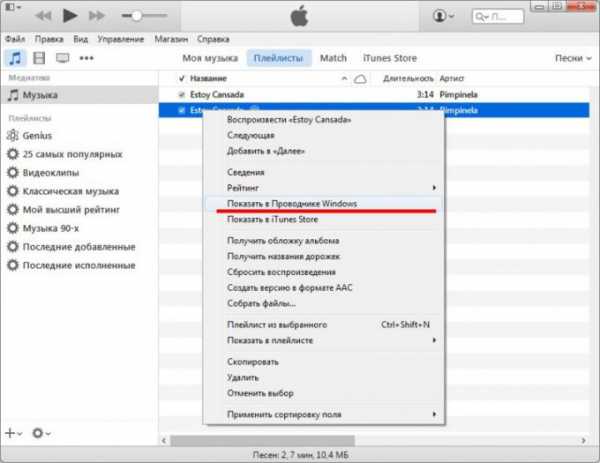 Не закрывайте проводник. Для облегчения поиска необходимого для мелодии файла, скопируйте его и сохраните там, где без труда сможете потом его найти. Вернитесь в приложение iTunes и нажмите на знак многоточия в верхней панели. В появившемся списке необходимо выбрать пункт «Звуки». Теперь в окно iTunes необходимо перенести подготовленный ранее файл для рингтона. Если вы не сохранили его в своей папке, то по умолчанию обработанный файл был сохранен в папке iTunes, находящемся в папке «Моя музыка» на диске C.
Не закрывайте проводник. Для облегчения поиска необходимого для мелодии файла, скопируйте его и сохраните там, где без труда сможете потом его найти. Вернитесь в приложение iTunes и нажмите на знак многоточия в верхней панели. В появившемся списке необходимо выбрать пункт «Звуки». Теперь в окно iTunes необходимо перенести подготовленный ранее файл для рингтона. Если вы не сохранили его в своей папке, то по умолчанию обработанный файл был сохранен в папке iTunes, находящемся в папке «Моя музыка» на диске C. 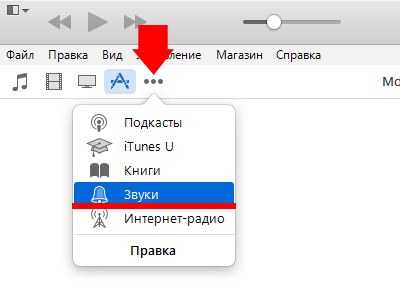
Следующим этапом станет синхронизация вашего телефона с iTunes. Для этого необходимо подключить iPhone usb проводом к компьютеру, где установлено приложение. В iTunes надо найти значок телефона в верхней панели и нажать на него. В боковой панели приложения необходимо перейти на вкладку «Звуки». Правее откроется окно, где нужно будет провести синхронизацию звуков, нажав на окно рядом с одноименной записью. После внесения изменений необходимо нажать «Применить». Если забыть это сделать и закрыть окно, то изменения не будут внесены. Если все действия были выполнены правильно, то теперь можно без проблем поставить конвертированную мелодию на звонок в iPhone.
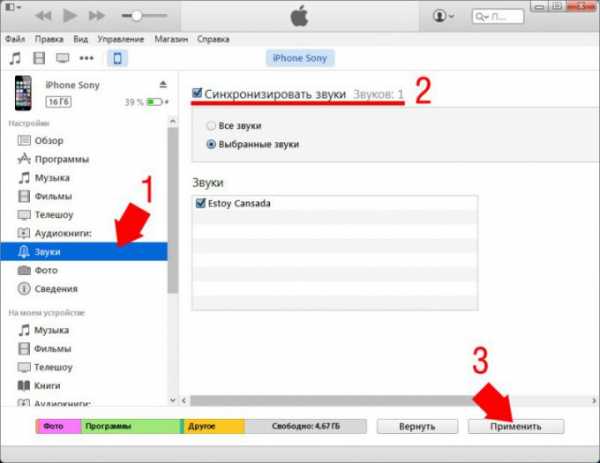 Чтобы измененная ранее мелодия была поставлена на звонок, необходимо ее установить. Для этого в телефоне выберите пункт «settings» или «Настройки». В открывшемся окне необходимо выбрать пункт «Звуки» и в следующем окне выбрать пункт «Рингтон». По умолчанию на всех iPhone стоит мелодия, называемая маримба. Вместо нее выберите файл с мелодией, которая была конвертирована в iTunes и передана на телефон.
Чтобы измененная ранее мелодия была поставлена на звонок, необходимо ее установить. Для этого в телефоне выберите пункт «settings» или «Настройки». В открывшемся окне необходимо выбрать пункт «Звуки» и в следующем окне выбрать пункт «Рингтон». По умолчанию на всех iPhone стоит мелодия, называемая маримба. Вместо нее выберите файл с мелодией, которая была конвертирована в iTunes и передана на телефон. 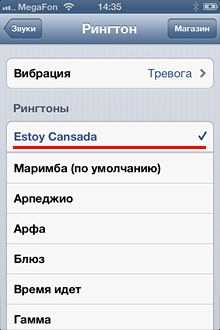
Владельцы iPhone могут поставить таким образом мелодию не только на все звонки, но и сделать индивидуальные рингтоны на номера. Для этого необходимо в контактах телефона выбрать запись с абонентом, для которого необходимо будет изменить рингтон. Открыв информацию с ним, нажмите на значок «Изменить». В самом низу вкладки редактирования будет окно с рингтоном. Вместо пункта «По умолчанию» необходимо выбрать файл в формате .m4r. После этого при звонке от этого абонента вы услышите уникальную мелодию и не перепутаете свой звонок ни с чьим другим.
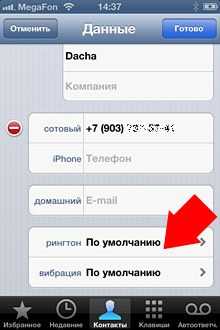
Если все эти действия для установки индивидуального рингтона на iPhone кажутся вам непосильными, то можно сделать проще: скачать рингтон из магазина — iTunes store. К сожалению, редких мелодий вы там найти не сможете, но популярные аудиофайлы можете загрузить на свой телефон без труда. Но такой простой способ установить на звонок в iPhone мелодию будет стоить денег. Зато уникальная мелодия выделит вас из всех обладателей телефонов с яблоком.
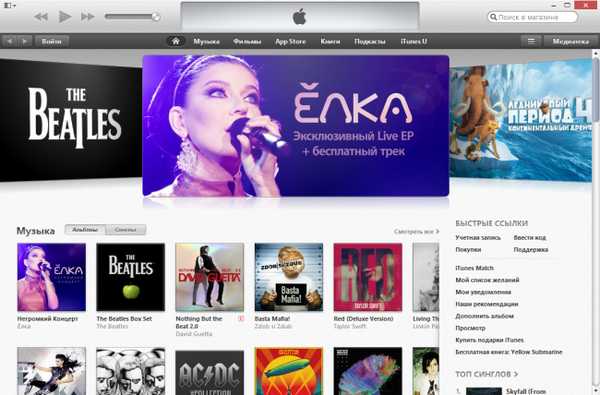
www.kakprosto.ru
Как установить мелодию на звонок на айфоне 4, 4S, 5, 5S, 5C, 6, 6S, 6 PLUS, 6S PLUS, SE, 7, 7 PLUS?
Абсолютно все владельцы айфонов рано или поздно задумываются над тем, чтобы установить на звонок новую мелодию. Стандартная весьма хороша, но рано или поздно она надоедает.
Я знаю многих людей, которые не меняют стандартный рингтон и потом, когда идешь по улице или просто находишься в любом публичном месте, услышав свою мелодию, начинаешь тянутся за телефоном.
Если на Андроиде с этой задачей справится достаточно легко, то владельцев iPhone ждет ситуация немного посложнее, ведь в основном без компьютера не обойтись.
Сегодня я расскажу как можно поменять на своем смартфоне мелодию при помощи программы iTunes, которые вы все наверняка знаете.
Как сделать мелодию на звонок на айфон?
Первым делом будем создавать свой рингтон, без этого шага просто никак. Также сразу вспомните о своей любимой песне и прослушайте ее пару раз.
Пока ваша задача запомнить любимый отрывок песни и где он примерно находится. Это нам пригодится чуточку позже, а пока давайте приступать с созданию:
- Запускаем на своем компьютере программу iTunes.
- Ищем любимый трек в разделе Моя музыка, если его там еще нету, то перетягиваем его прямо из папки нахождения в этот раздел.
- Теперь, найдя его в списке, жмем на нем Правой кнопкой мыши (ПКМ) и выбираем пункт Сведения.
- Переходим на вкладку Параметры и теперь нам нужно два пункта Начало и Конец. В первом вы вписываете начала любимого отрывка трека, во втором конец, причем длительность не должна превышать 30 секунд. Как только это сделали, жмем ОК.
- Опять жмем на песне ПКМ и выбираем пункт Создать версию в формате ААС.
- Cразу над вашей песней появилась еще одна с идентичным названием, но длительностью 30 сек. На ней жмем ПКМ и выбираем Показать в проводнике Windows.
- Открывается папка с песней, где жмем на ней ПКМ и жмем на Свойства.
- В конце названия песни меняем формат с m4a на m4r. Не забываем подтвердить нажав внизу ОК.
- Пока сверните окошко с созданным рингтоном. Также в iTunes удаляем короткую версию песни и убираем ограничения, которые поставили в пункте четыре.

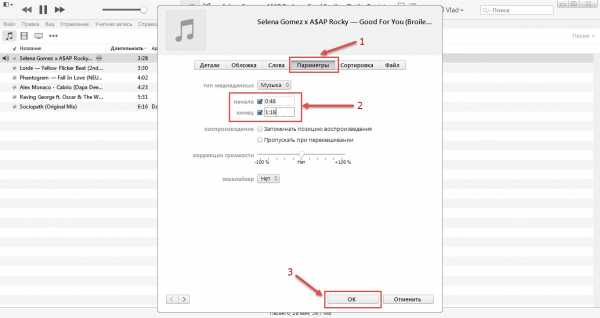
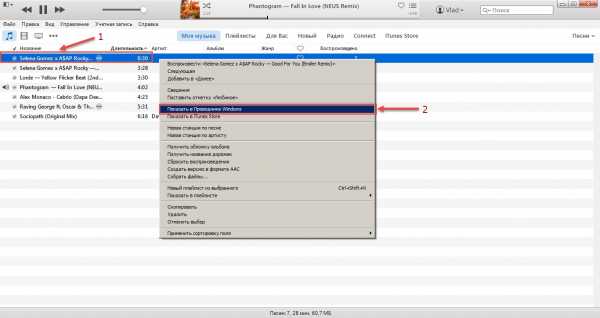
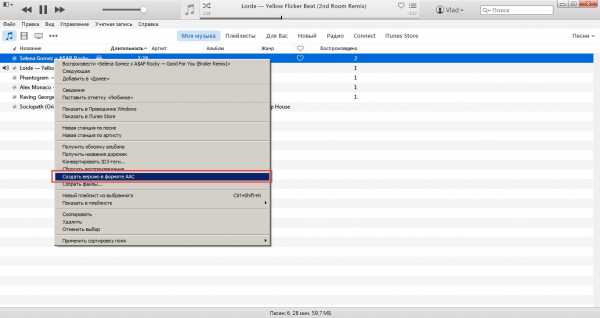
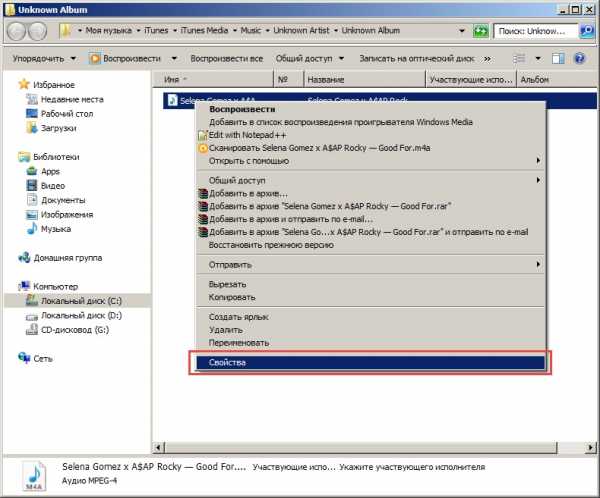
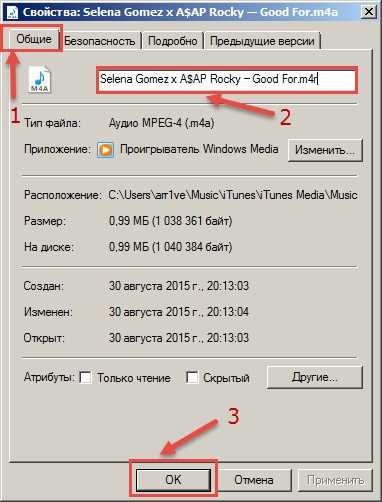
Мелодия для будущего рингтона создана, теперь остается ее скинуть на iPhone, чтобы была возможность использовать ее в качестве сигнала для звонка.
Как поставить мелодию на звонок на айфон?
Долгого создания рингтона можно избежать, если вы найдете, где можно скачать уже готовую работу. Обычно есть целые сайты или просто группы в вк, где можно найти любимые треки.
Давайте будет приступать к скидыванию мелодии на iPhone:
- Берем свое устройство и подключаем его при помощи обычного кабеля к вашем PC.
- В окне программы iTunes, вы выбираете Три точки, жмем на раздел с названием Звуки;
- Открываем папку, которую вы сворачивали в 9-ом пункте и перетягиваем песню в раздел Звуки. Песня должна появится в списке.
- Жмем на ярлык вашего айфона, слева выбираем раздел Звуки, жмем Синхронизировать.
- Как только завершилась синхронизация, отключаем устройство от ПК. Переходим на iPhone по таким пунктам: Настройки — Звуки — Рингтон. Нажимаете на новую мелодию и теперь она будет в качестве звонка.
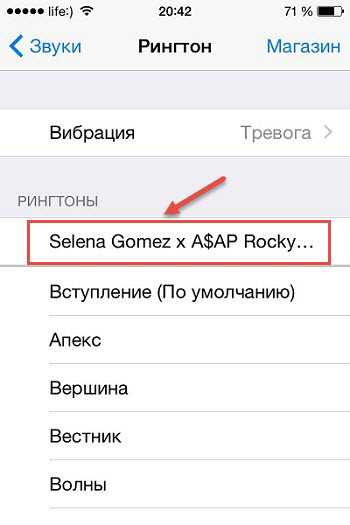



Процесс достаточно не простой, но стандартными средствами это делается именно так. Первый раз достаточно долго, но потом вы сможете делать все пункты достаточно быстро и не задумываясь.
Выводы
Теперь вы знаете как можно самому создать себе мелодию и установить ее в качестве рингтона для звонка на своем любимом айфоне.
Как показывает практика, люди обычно находят ресурс с рингтонами, о чем я упоминал в статье. Таким образом вы сбе сокращаете весь пусть в два раза. Делайте как вам удобнее, ведь это ваше время и ваше устройство.
Другие интересные статьи
guide-apple.ru
Как поставить свой рингтон на iPhone
Как поставить свой рингтон на iPhone
- Подробности
- Категория: Смартфоны и планшеты
- Просмотров: 686
Поставить свой рингтон на айфон не такая уж и сложная задача для пользователя, нужно лишь придерживаться инструкции и помнить два правила: рингтон должен иметь специальное разрешение .m4r и не превосходить длительностью 40 секунд.
Как поставить музыку на звонок через iTunes?
Сделать мелодию для звонка через iTunes можно по следующему алгоритму:
1) Запустите программу iTunes на ПК и вызовите боковое меню нажатием комбинации CTRL+S.

2) Выберите трек, из которого вы хотели бы сделать рингтон, и нажмите на него правой кнопкой мыши. В появившемся меню выберите пункт Сведения.

3) В блоке Сведения переместитесь из раздела Детали (который выбран по умолчанию) в раздел Параметры — вы увидите такое окно:

Здесь можно отрегулировать громкость рингтона (например, увеличить вдвое по сравнению с оригинальной композицией) и выбрать пресет эквалайзера:

Пресеты те же самые, что доступны в настройках стандартного приложения Музыка.
4) Поставьте галочки напротив пунктов Начало и Конец и установите интервал так, чтобы длительность рингтона не превышала 40 секунд.
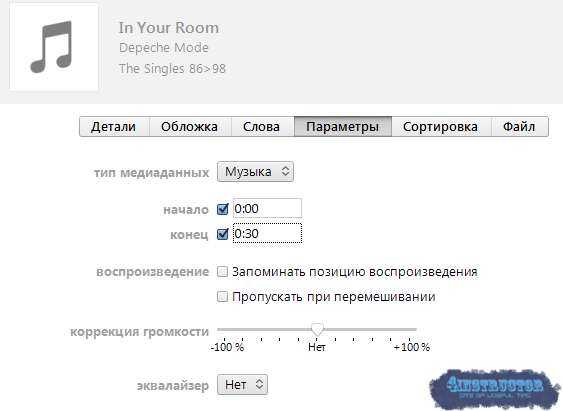
Затем нажмите кнопку ОК в нижней части окна.
5) Найдите отредактированный трек в списке медиатеки и выберите его.
Хоть в медиатеке и указано, что длительность трека составляет первоначальные 4:51 минуты, при воспроизведении в iTunes вы поймете, что трек обрезан до 30 секунд.

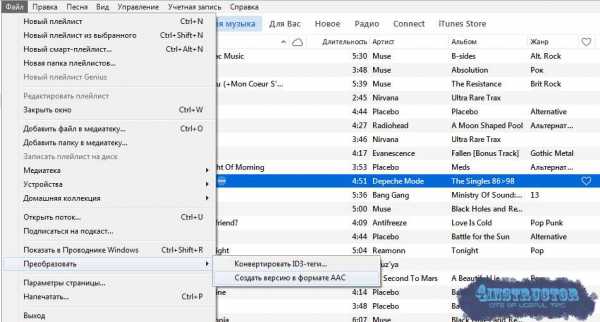
Рядом с оригинальной композицией в формате MP3 появится обрезанный трек AAC длительностью в полминуты.
По завершении этой операции не забудьте вернуть через Параметры прежнюю длительность оригинальному треку.
7) Кликните правой кнопкой мыши по AAC-файлу и выберите Показать в проводнике Windows:

Откроется специальная папка iTunes, размещенная на диске С компьютера – в ней будет лежать рингтон:
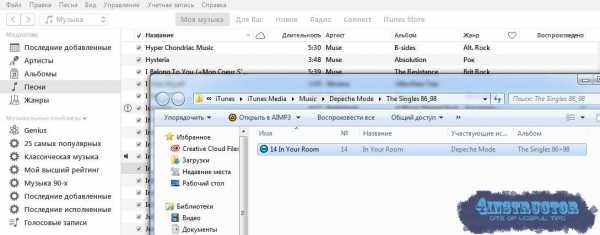
8) Поменяйте формат файла с

Перейдите во вкладку Вид и снимите галочку напротив пункта Скрывать расширения для зарегистрированных типов файлов (находится почти в самом низу). Нажмите Применить и ОК. После этого рядом с названием файла в папке iTunes будет отображаться формат – поменять a на r не составит труда:
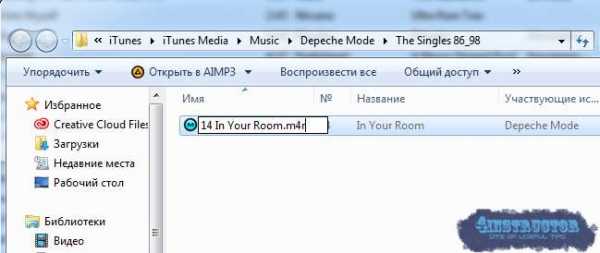
9) Остается заключительный аккорд: в боковом меню медиатеки iTunes выберите раздел Звуки и внесите мелодию в формате m4r в появившееся поле:
10) Подключите Айфон к ПК через USB-кабель и запустите синхронизацию. Важный момент: после подключения гаджета к компьютеру нажмите на значок устройства в верхней панели iTunes и в левой панели выберите раздел Звуки:
Поставьте галочку напротив Синхронизировать звуки и нажмите кнопку Применить внизу. Если эту операцию не выполнить, синхронизация будет безрезультатной, сколько ее ни проводи.
Далее на Айфоне проходим по пути Настройки — Звуки — Рингтон и выбираем новый рингтон (он будет первым в очереди). Новый звонок можно установить не только на общий вызов, но и на конкретного абонента – для этого нужно найти подходящий контакт, нажать Изменить и выбрать пункт
4instructor.ru
Как поставить свою мелодию на звонок iPhone (айфона)
На первый взгляд может показаться, что нет ничего сложного в том, чтобы установить собственную необходимую мелодию на звонок iPhone, однако в действительности это можно сделать лишь при использовании подключения к персональному компьютеру и программы iTunes. Ввиду того, что закачка своей мелодии через iTunes является платной, большинство пользователей продолжает использовать в своих смартфонах стандартные рингтоны, хотя в действительности, установить свою собственную мелодию не представляет особого труда. Сегодня я хочу рассказать о том, как установить свою мелодию на звонок iPhone не прибегая к покупке.Инструкции по установки своей мелодии на звонок iPhone
Для начала, необходимо произвести подключение вашего смартфона к персональному компьютеру, после чего запустить программу iTunes. В верхнем меню программы необходимо перейти в пункт «Файл» и выбрать подпункт добавления файла в библиотеку, после чего выбираем ту мелодию, которую впоследствии и будем устанавливать в качестве рингтона.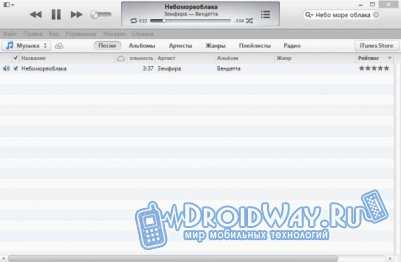
На следующем этапе необходимо выбрать закачанную нами мелодию и запомнить 38-секундный интервал времени – время начало и время конца, поскольку мелодия, устанавливаемая на звонок смартфона от Apple, не может быть продолжительностью более чем в 38 секунд.

Очередной шаг процесса установки своей мелодии на звонок смартфона от Apple, заключается к том, что нужно щёлкнуть правой кнопкой мыши на выбранной нами мелодии, выбрать пункт «Информация», перейти в появившемся меню на вкладку «Параметры», и в пунктах «Старт» и «Время остановки» указать временной интервал нашего будущего рингтона и закрыть диалоговое окно нажав кнопку «Ок». Необходимо подчеркнуть тот факт, что сама мелодия обрезаться не будет, а установка соответствующих параметров необходима лишь для самого звонка.
Следующим этапом, попав в окно iTunes, нужно вновь щёлкнуть правой кнопкой мыши на выбранной нами мелодии и выбрать пункт создания версии в формате .aac, результате чего, в программе появится уже обрезанный фрагмент будущей мелодии.
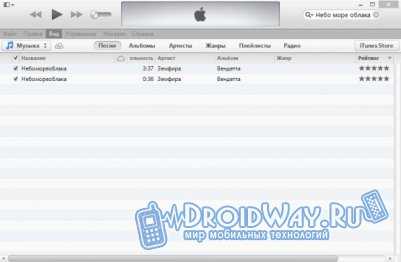
Впоследствии, ввиду того, что мобильное устройство для мелодии на звонок понимает исключительно формат .m4r, нам потребуется переименовать созданный нами урезанный файл мелодии согласно требованиям мобильного устройства. Для этого, нужно однократно кликнуть на обработанной ранее мелодии правой кнопкой мыши и выбрать появившийся пункт «Показать в проводнике Windows».
Наконец, на заключительном этапе потребуется удалить из iTunes урезанную мелодию, затем добавить в программу переименованный нами в формат .m4r музыкальный файл.
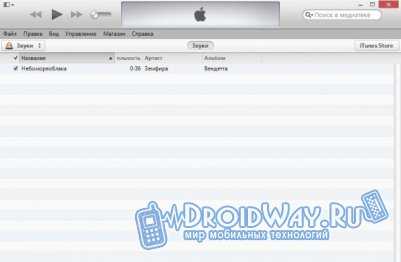
После того, как данный процесс выполнен, потребуется синхронизация компьютера с iPhone, и мелодию можно будет поставить на звонок вашего мобильного аппарата, для чего необходимо на смартфоне выбрать пункт «Настройки», затем перейти в раздел меню «Звуки» и нажать на пункт «Рингтон».

Благодаря довольно простым действиям, можно самостоятельно снабдить свой iтелефон различными мелодиями, причём принцип и последовательность действий того, как установить свою мелодию на звонок не изменится, будь то одна мелодия, или же несколько.
droidway.net
Добавить комментарий